Napomena: Ovaj je članak ispunio svoj zadatak i uskoro će se ukloniti. Da bismo spriječili pojavljivanje poruke „Stranica nije pronađena”, uklonit ćemo veze za koje znamo da postoje. Ako ste stvorili veze na tu stranicu, uklonite ih da bi sve funkcioniralo.

1. vježba: uključivanje u programu Lync 2010
Sada je na vama da isprobate kako stvari funkcioniraju. Slijedite ove korake da biste uvježbali uključivanje u sastanak pomoću programa Lync 2010. Najbolje ćete iskoristiti ovu vježbu ako zamolite prijatelja ili kolegu da se uključi u sastanak s vama. No možete je odraditi i sami.
Napomena: U kalendaru će vam biti potreban zakazani testni sastanak. Ako ga nemate, koraci su navedeni u tečaju: Zakazivanje mrežnih sastanaka u programu Lync 2010.
Da biste se uključili uz korištenje integriranog zvuka, učinite sljedeće:
-
Otvorite pozivnicu za sastanak u programu Microsoft Outlook.
-
Kliknite vezu Uključite se u mrežni sastanak.
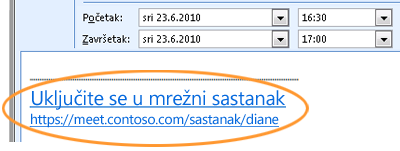
-
U prozoru Uključivanje u zvuk sastanka odaberite Koristi Lync (integrirani zvuk i videoprikaz), a zatim kliknite U redu.

-
Otvorit će se prozor Razgovor tijekom sastanka.
-
Da biste zatvorili sastanak, kliknite gumb Napusti poziv

Da biste se pridružili zvučnom dijelu mrežnog sastanka pomoću telefona, učinite sljedeće:
-
U programu Outlook otvorite pozivnicu za sastanak.
-
Kliknite vezu Uključite se u mrežni sastanak.
-
U prozoru Uključivanje u zvuk sastanka odaberite Nemoj se uključivati u zvuk, a zatim kliknite U redu.

-
Kad se otvori prozor Razgovor tijekom sastanka, kliknite Informacije o uključivanju i mogućnosti sastanka.
-
Pomoću mobitela ili fiksnog telefona pozovite broj za uključivanje biranjem naveden u prozoru Informacije o uključivanju i mogućnosti sastanka.
-
Kad se to od vas zatraži, unesite ID konferencije koji je naveden u pozivnici za sastanak. Ako ste voditelj sastanka, morat ćete unijeti PIN da biste otvorili poziv.
-
Sada ste se uključili u sastanak.
Da biste se uključili u zvučni dio mrežnog sastanka tako da vas Lync pozove na telefonski broj koji ste naveli, učinite sljedeće:
-
U programu Outlook otvorite pozivnicu za sastanak.
-
Kliknite vezu Uključite se u mrežni sastanak.
-
U prozoru Uključivanje u zvuk sastanka odaberite Pozovi me na: pa odaberite postojeći telefonski broj ili unesite novi, a zatim kliknite U redu.

-
Otvorit će se prozor Razgovor tijekom sastanka.
-
Kad vas Lync nazove, odgovorite na poziv.
Tema 1 od 5










